So können Sie Dateien und Bilder in der Vorschau anzeigen, ohne sie unter Windows 11 zu öffnen
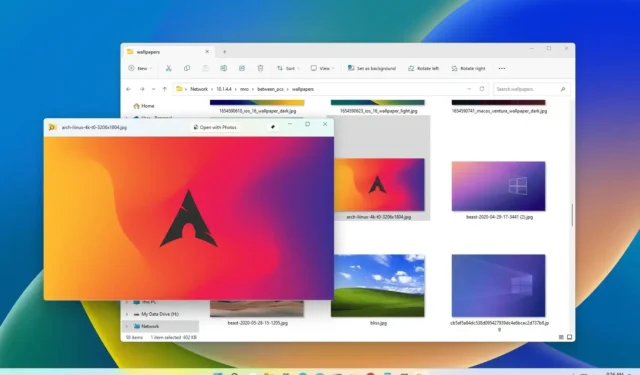
Unter Windows 11 können Sie Dateien und Bilder in der Vorschau anzeigen, ohne sie mit der entsprechenden App öffnen zu müssen. In dieser Anleitung erfahren Sie, wie das geht.
Wenn Sie jemals macOS verwenden, wissen Sie, dass Sie eine Datei auswählen und die „Leertaste“ drücken können, um eine Vorschau anzuzeigen. Dies ist jedoch keine Funktion unter Windows 11. Sie können jedoch eine ähnliche Funktion mit dem Peek-Tool hinzufügen, das bei PowerToys verfügbar ist.
In dieser Anleitung erfahren Sie, wie Sie unter Windows 11 eine Vorschau von Dateien anzeigen können, ohne sie über den Datei-Explorer öffnen zu müssen.
So zeigen Sie Dateien mit Peek von PowerToys in der Vorschau an
Um eine Vorschau von Bildern und Dateien anzuzeigen, ohne sie unter Windows 11 zu öffnen, führen Sie die folgenden Schritte aus:
-
Öffnen Sie PowerToys unter Windows 11.
Kurzer Hinweis: Mithilfe dieser Anleitung können Sie PowerToys auf Ihrem Computer installieren.
-
Klicken Sie auf Peek .
-
Aktivieren Sie den Kippschalter „Peek aktivieren“ .
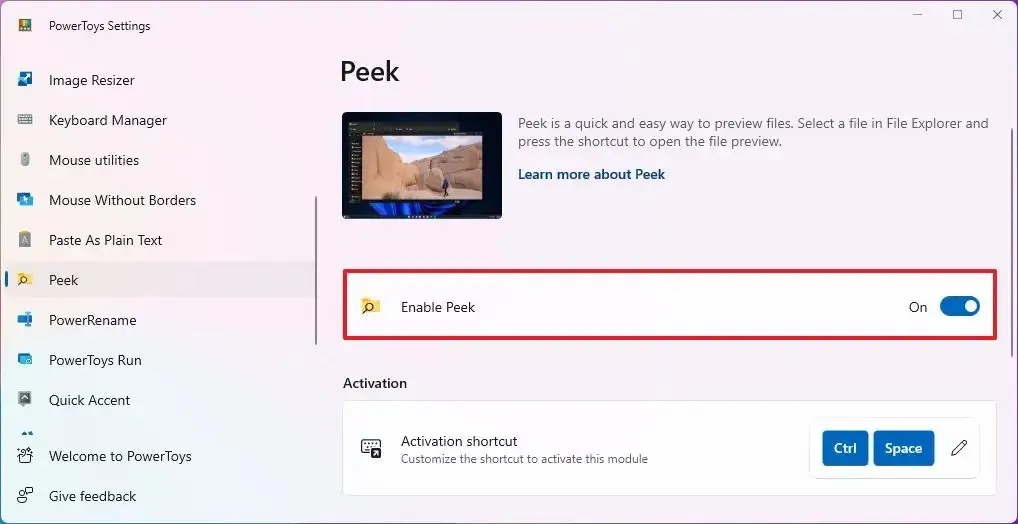
-
(Optional) Klicken Sie im Abschnitt „Aktivierung“ auf die Schaltfläche „Bearbeiten“ (Stift) und erstellen Sie eine neue Tastenkombination, um Peek zu verwenden.
-
Öffnen Sie den Datei-Explorer .
-
Öffnen Sie den Speicherort mit Dateien und Bildern zur Vorschau.
-
Wählen Sie die Datei oder das Bild aus und zeigen Sie den Inhalt mit der Tastenkombination „Strg + Leertaste“ in der Vorschau an.
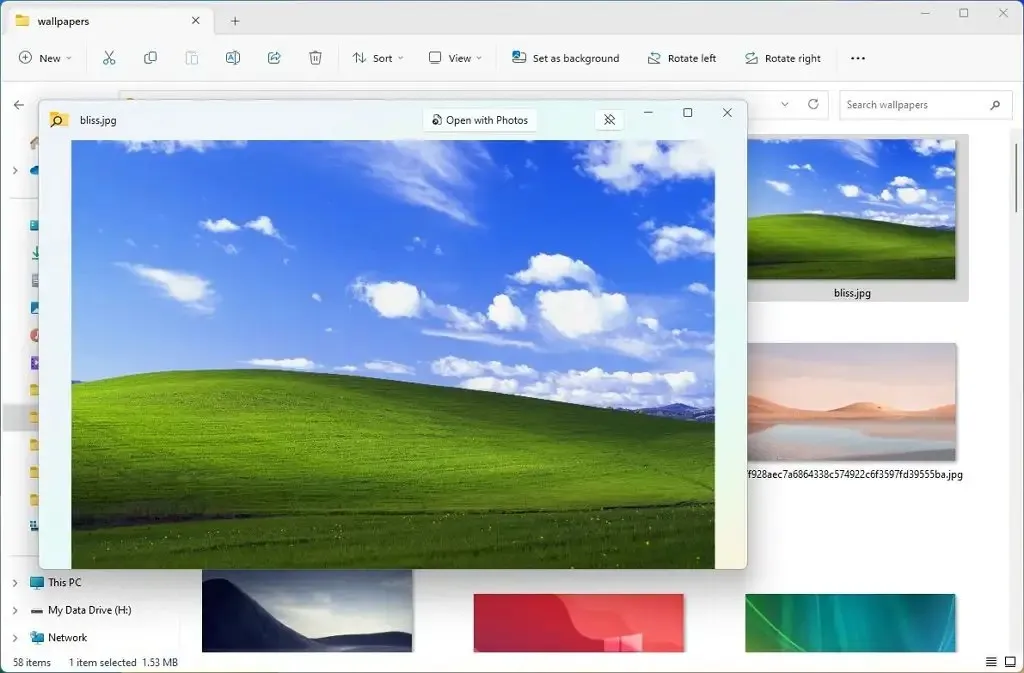
Sobald Sie die Schritte abgeschlossen haben, können Sie eine Vorschau der Dateien anzeigen, ohne sie öffnen zu müssen.
Während Sie sich in der Vorschau befinden, können Sie die Pfeiltasten „links“ und „rechts“ (oder „oben“ und „unten“) verwenden, um die Dateien im Ordnerspeicherort weiterhin in der Vorschau anzuzeigen. Oben rechts finden Sie eine Option zum Öffnen der Datei mit einer kompatiblen Anwendung. Wenn Sie beispielsweise eine Vorschau eines Bildes anzeigen, werden Sie die Option bemerken, es mit der Fotos-App zu öffnen. Wenn Sie eine Textdatei in der Vorschau anzeigen, wird die Option angeboten, sie mit Notepad zu öffnen.
Wenn Sie die Schaltfläche „Anheften“ oben rechts verwenden, merkt sich das Tool die Größe des Fensters und die Position auf dem Bildschirm für zukünftige Vorschauen.
Zusätzlich zu Peek enthält PowerToys eine Reihe von Tools, die Windows 11 noch nützlicher machen können, wie z. B. Hosts File Editor , File Locksmith , FancyZones , Color Picker und mehr. Microsoft aktualisiert die App regelmäßig mit weiteren Funktionen.



Schreibe einen Kommentar